Tidsbesparende software- og hardwareekspertise, der hjælper 200 millioner brugere årligt. Vejleder dig med vejledninger, nyheder og tip til at opgradere dit tekniske liv.
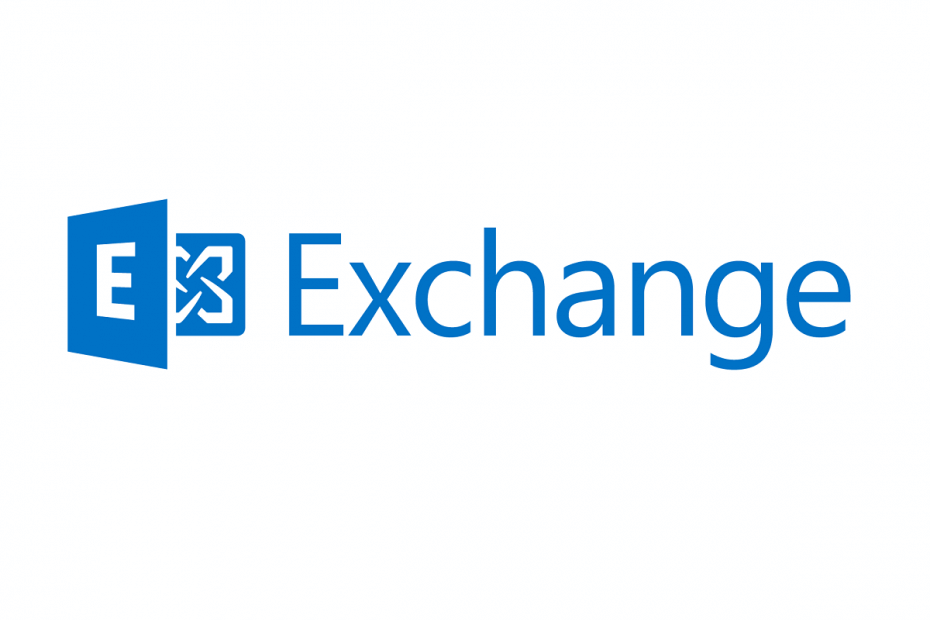
- Download Restoro pc-reparationsværktøj der kommer med patenterede teknologier (patent tilgængelig her).
- Klik på Start scanning for at finde Windows-problemer, der kan forårsage pc-problemer.
- Klik på Reparer alt for at løse problemer, der påvirker din computers sikkerhed og ydeevne
- Restoro er blevet downloadet af 0 læsere denne måned.
Microsoft Exchange Server er en mail- og kalenderserver udviklet af Microsoft i 1996. Med hensyn til supporten kører Microsoft Exchange kun på Windows Server-operativsystemer.
Microsoft Exchange Server: Alle dine spørgsmål besvaret
Hvordan fungerer Microsoft Exchange Server?
Når du opretter en Exchange-server, skal administratoren oprette e-mail-konti for hver bruger, der sender eller modtager e-mails via serveren. For bedre kontrol kan administratoren konfigurere tilladelsesniveauet individuelt for hver bruger.
Ud over tilladelser kan administratoren indstille filtreringsindstillinger for at stoppe spredningen af malware og spam. Når alt er konfigureret, modtager Exchange Server meddelelsen og videresender den til modtageren.
Ofte stillede spørgsmål vedrørende Microsoft Exchange Server
Er Microsoft Exchange Server gratis?
Nej, Microsoft Exchange Server er ikke gratis, og det kræver en licens for at kunne bruges. Der er to typer licenser, Standard CAL og Standard plus Enterprise CAL, og hver har forskellige funktioner.
Hvordan finder jeg min Microsoft Exchange Server?

For at finde navnet på din Microsoft Exchange Server skal du åbne Outlook og derefter følge disse trin:
- Gå til Værktøjer> Indstillinger.
- I Muligheder sektion, klik på Mailopsætning fanen, og klik derefter på E-mail-konti.
- Klik nu på Lave om knappen over Microsoft Exchange.
- Lede efter Microsoft Exchange Server. Ved siden af skal navnet på din server være.
Hvordan opretter du forbindelse til Microsoft Exchange Server?
Hvis du vil oprette forbindelse til Microsoft Exchange Server eksternt, skal du aktivere Outlook Anywhere. For at gøre det skal du følge disse trin:
- Åben Outlook og gå til Fil
- Vælg Kontoindstillinger> Kontoindstillinger.
- Vælg din Exchange-konto, og klik Lave om.
- I Outlook overalt sektion, skal du kontrollere Opret forbindelse til Microsoft Exchange ved hjælp af HTTP afkrydsningsfelt.
- Klik på Exchange Proxy-indstillinger.
- Indtast nu den URL, der er givet af Exchange-administratoren. Hvis du bruger en SSL-forbindelse, skal du kontrollere Opret kun forbindelse ved hjælp af SSL afkrydsningsfelt.
- Hvis administratoren beder dig om at gøre det, skal du kontrollere Opret kun forbindelse til proxyservere, der har dette hovednavn i deres certifikat afkrydsningsfeltet, og indtast den krævede URL, der er forud for msstd :.
- Til sidst skal du vælge Grundlæggende godkendelse eller NTLM-godkendelse i Proxy-godkendelsesindstillinger afsnit.
© Copyright Windows Rapport 2021. Ikke tilknyttet Microsoft
![Hvorfor afinstallerede Modern Warfare 2 sig selv? [Simpel vejledning]](/f/708988d6a979c8100b277725068e0c51.png?width=300&height=460)

![¿Caídas de FPS Tras la Actualización de NVIDIA? [7 løsninger]](/f/611b2ee5392d4165db7851b61f062f01.png?width=300&height=460)